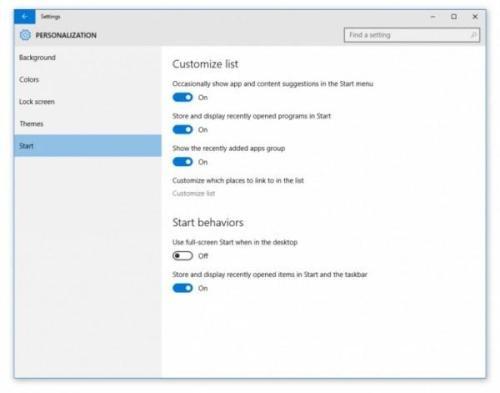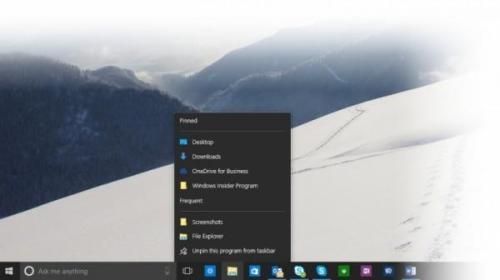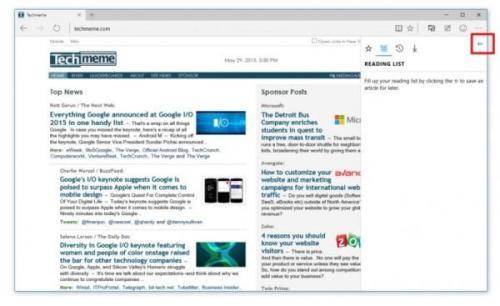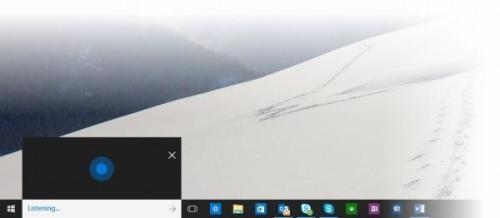Windows 10 Build 10130怎么快速升级?
07-15
本周早些时候Windows Insider项目负责人Gabriel Aul在推文中透露公司正在测试最新的Windows 10版本,而今天微软宣布Fast Ring用户已经可以下载版本号为10130的最新版本,这离上次10122版本发布进相隔9天时间,和此前版本相同,如果想要下载最新版本,只需要简单的访问设置 > Windows Update就能按照步骤获得升级。
根据微软发布的更新日志,版本号为10130主要带来了以下改变:
开始:通过设置应用 -> 个性化设置 ->开始就能自定义你的开始体验。
在其中可以根据你的使用习惯可以当进入桌面的时候开启全屏开始屏幕模式。此外你还能对开始菜单左下角的电源按钮和应用清单的位置进行定义。在10122版本中,默认显示资源管理器和设置,但是现在你可以定制这个列表。
图标设计:新版中的图标显得更加Modern化和轻量级,在排版和插图能够获得了更好的视觉平衡。而最为最重要的是这些应用图标在桌面和移动端显得更加一致,例如Word和Excel看上去非常相似,完全无法根据图标来区分使用哪个设备。
在目前的图标设计刷新的时候用户的反馈扮演非常重要的角色。在早期的预览版中,图标的设计太过于扁平化以至于缺乏饱满。在传统的aero风格图标和全新的应用图标中,已经有数千款图标被设计和重新设计,而可以肯定的是图标上的更新将会持续下去,而且会变得更加的统一和实用。
任务栏上的Jump List:微软对Jump List的用户界面进行了重新定义,使其更加契合Windows 10系统中的全新用户界面和任务栏。在资源管理器(如果已经钉选到任务栏上)上右键就能查看更新的Jump List。
Continuum改善:当在平板模式中,如果应用像在Windows 8.1中拥有相关的应用命令,那么你可以通过顶部边缘滑动进行打开。此前Windows Insider成员多次反馈了这个要求,微软终于在新版中实现了。
微软Edge浏览器的改善:在该版本中微软Edge浏览器(在该版本中依然称之为Project Spanrtan)得到了改善,包括能够钉选/取消钉选Cortana面板,热门喜欢的网址、阅读清单和其他浏览器的相关内容。
虚拟桌面的任务栏设置:一个月之前微软曾介绍了面向虚拟桌面用户的两个任务栏设置,在根据Windows Insider的投票这选项得到了消费者的肯定。其中一个选项名为global任务栏,任务栏的窗口能够横跨所有的桌面,还有一种是窗口只会显示在当前桌面。用户可以通过设置应用 ->系统 ->多任务 ->虚拟桌面。
Cortana键盘快捷方式:如果你是键盘党,那么可以尝试Win键+C键的方式快速激活Cortana语音助手功能。在按下这个按钮之后能够快速触发Cortana的语音识别功能,用户就能咨询问题,或者设置提醒等等。
Microsoft Print to PDF:该功能允许Windows 10系统中将其打印成为PDF文档。用户只需要在应用中选择“Print”就能选择“Microsoft Print to PDF”作为打印机,用户可以通过控制面板 ->设备和打印机 ->右键点击“Microsoft Print to PDF”或者“移除设备”。
电影&TV应用中的播放改善:在当前版本呢中能够在Movie& TV应用中全屏播放视频。
当前版本中已经确定存在的问题:
● 邮件应用因为内存错误可能会出现崩溃,并且在后台无法更新邮件。微软计划稍后通过Windows Update来解决这个问题。
● 在某些情况下,任务栏的布局(包括开始菜单、Cortana、网络、电源和Action Center)出现错误情况。这是个短暂的情况,在重试几次之后就会成功,在下个版本中我们将会修复这个问题。
● WiFi连接可能会失败。系统重启之后能够修复这个问题。